Aprenda en este artículo cómo establecer reglas para un Formulario en particular
Al editar o crear un Formulario, el gestor puede establecer reglas que definirán su funcionamiento yendo a Configuración (⚙), dentro de la función Formularios.
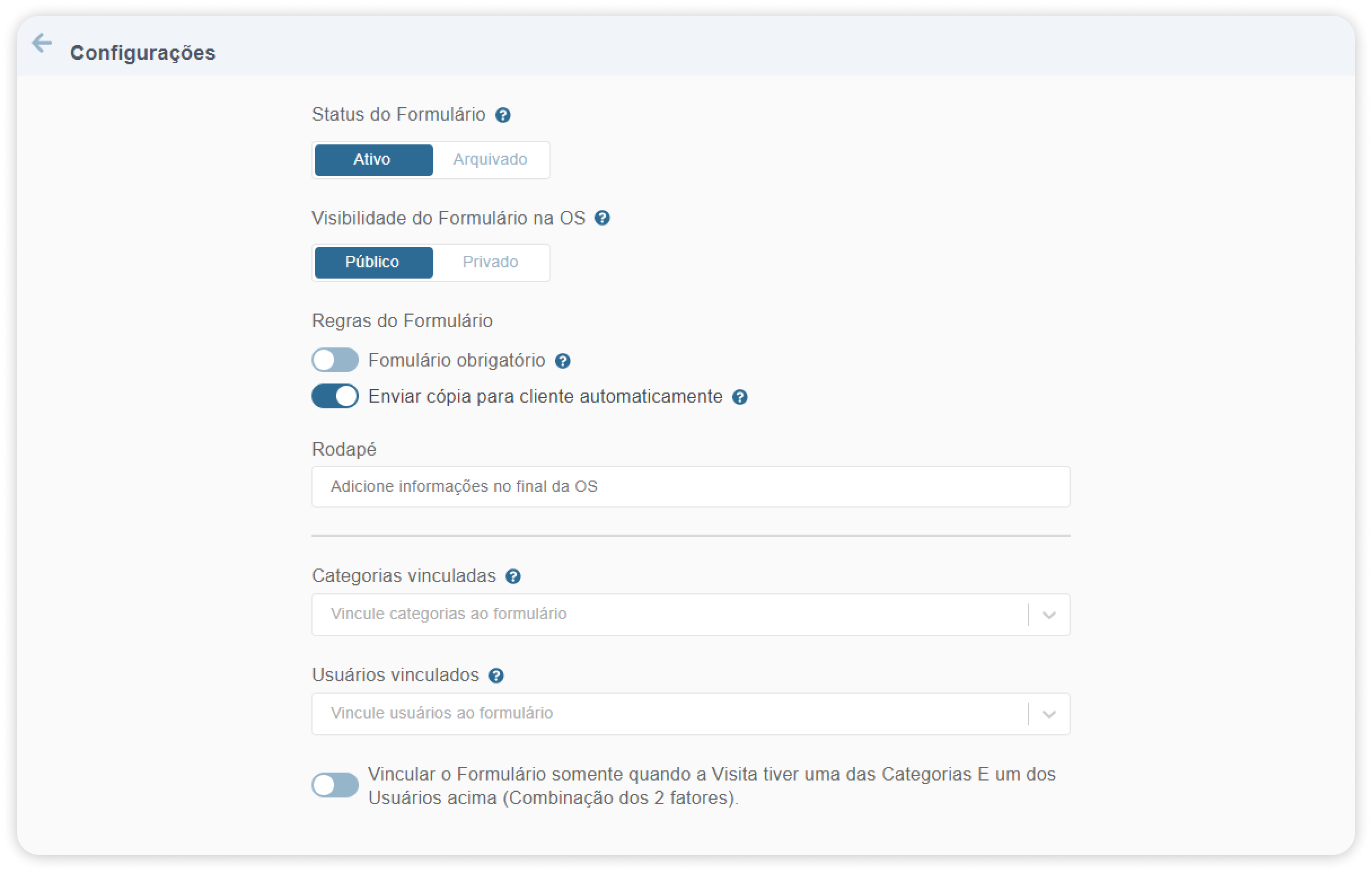
Vea en este post lo que puede configurar.
Estado del Formulario
Define si el Formulario será utilizado o no por los Usuarios;
Visibilidad del Formulario en el Sistema Operativo
Puede configurar el Formulario de dos maneras:- Público: Con esta opción activa, el Formulario aparecerá para sus clientes en la Orden de Trabajo;
- Privado: Con esta opción activa, el formulario no aparecerá en la Orden de Trabajo de sus clientes, y sólo aparecerá para su empresa en el sistema Gestor (Informe de Visitas > Ver Orden de Trabajo).
Si necesita imprimir Órdenes de Servicio realizadas con la configuración de Formulario Privado, sólo tiene que acceder a la vista previa de la Orden de Servicio (Visitar Informe > Última columna del informe > Ver Orden de Servicio) y generar un PDF (Para generar el PDF, puede utilizar extensiones de Google Chrome como GoFullPage).
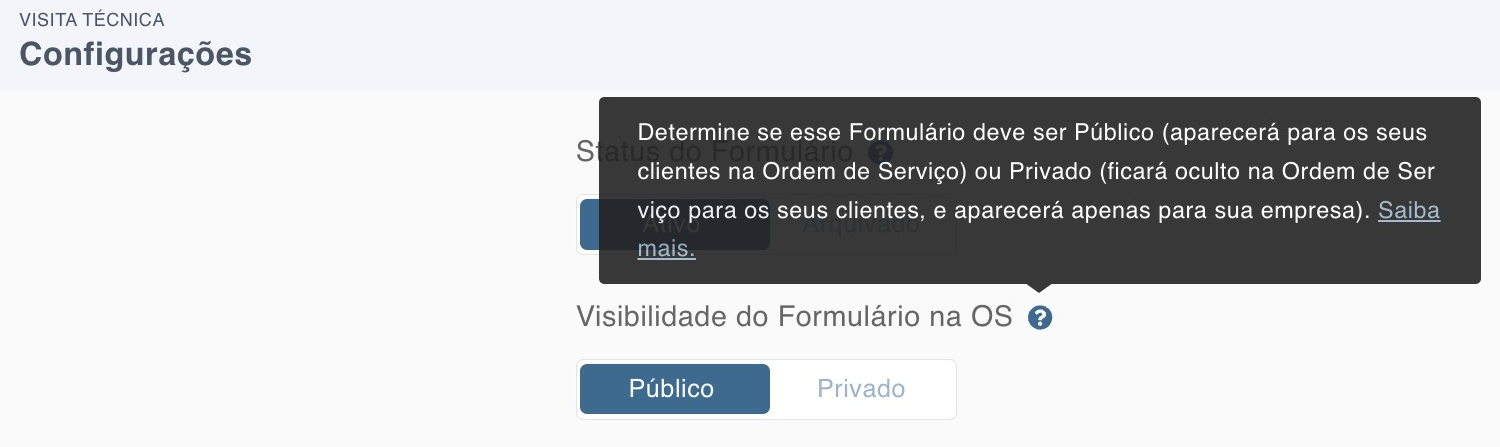
Aunque posteriormente convierta un Formulario Privado en Formulario Público, las Órdenes de Servicio ya generadas (Check-in y Check-out) seguirán siendo privadas, preservando los datos originales y garantizando la seguridad jurídica de la empresa y sus clientes.
Reglas del formulario
- Formulario obligatorio
Al definir que un Formulario es obligatorio, los Usuarios no podrán salir en una Visita sin rellenarlo antes. - Enviar copia al cliente automáticamente
Se envía una copia del Formulario contestado a la dirección de correo electrónico del cliente.
Pie de página
Añada un texto que aparecerá al final de la Orden de Trabajo.
Categorías enlazadas
Añada Categorías de Sitios y haga que el Formulario se añada automáticamente a todas las Visitas a esos Sitios.
Usuarios Vinculados
Añada Usuarios y haga que este Formulario se añada automáticamente a todas las Visitas de esos Usuarios.
En el último botón, defina si el Formulario sólo se mostrará en Visitas que tengan las Categorías y Usuarios previamente seleccionados a la vez (combinación de los 2 factores).
¿Este contenido resolvió tu duda o te ayudó?
Vota a continuación y, si no has encontrado lo que buscabas, envíanos un mensaje en el chat del lateral.
Artículo actualizado 23/06/2023
.png?height=120&name=Contele%20branco%20(1).png)